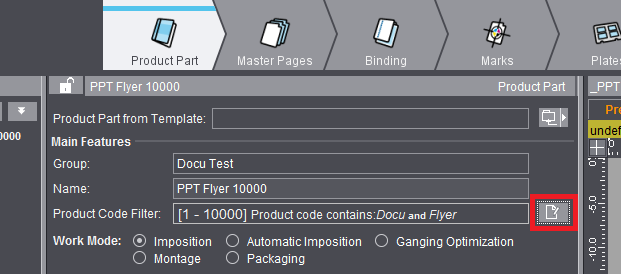
製品コードフィルタのエディタを開く
製品コードフィルタエディタは、製品部品エディタの「製品部品」手順で、現在のモードに関係なく開くことができます:
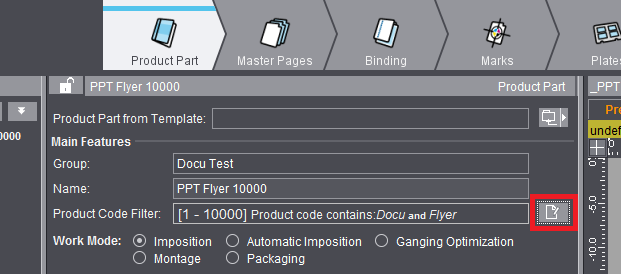
定義したフィルタは、製品部品テンプレートと一緒に保存されます。開いているジョブでは製品コードフィルタだけが表示されますが(条件が少なくとも1個定義されている場合)、フィルタの変更は現在のジョブに反映されないため、編集はできません。
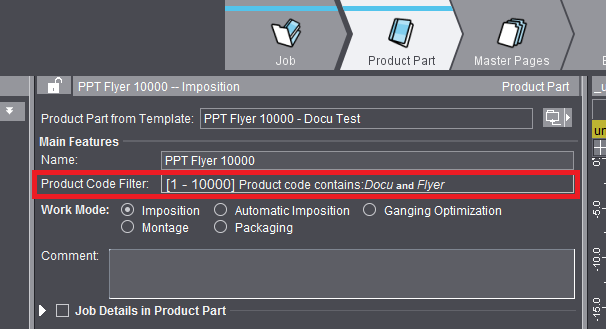
製品コードフィルタのエディタは、セグメントテンプレート作成時に(「Ganging with Segments for Finishing」ライセンスがある場合のみ)、セグメントテンプレートエディタからも開くことができます。ここで、どの製品コードでセグメントテンプレートを使用するか定義します。製品コードを指定しないと、セグメントテンプレートは無効も同然です。
製品コードフィルタを作成する
製品コードエディタで、製品コード検索で適用する要素を定義できます。
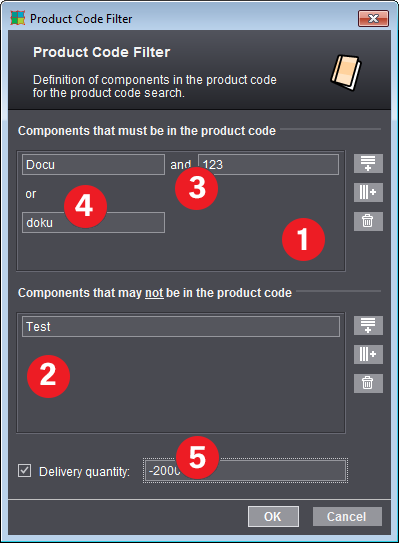
左側に製品コードフィルタの構成要素のリストがあり、右側にリストを編集するボタンがあります。製品コード構成要素のリストは2つあります:
•上側のリストには、製品コードに含まれなければならないすべての構成要素が表示されます。(1)
•下側のリストには、製品コードに含まれてはいけない構成要素が表示されます。(2)
各行は基本的に「または」で組み合わされます。つまり、フィルタ条件に合致するためには、製品コードにいずれかの行の構成要素が含まれる必要があります。1つの行内の列は「および」で組み合わされます。つまり、製品コードには、この行にある列のすべての構成要素が含まれなければなりません。以下の編集が可能です:

|
[新規の製品コード構成要素行]:新しい構成要素の行がリストに追加されます。これは他の行とまたはで組み合わされます。(4) |

|
[新規の製品コード構成要素列]:新しい構成要素列が、選択した構成要素行に追加されます。これは同じ行の他の列とおよびで組み合わされます。(3) |

|
[製品コード構成要素セルを削除]:選択した構成要素のセルがリストから削除されます。該当する行に複数の列が含まれる場合、他の列は保持されます。 |
行または列は、そのテキストフィールドをクリックすると選択されます。
1つの行の製品コードに「*」を付けると、素早く入力することができます。例えば1つのセルに1つのワードで「glossy*A4」と入力すると、2つの列にそれぞれ「glossy」、「A4」と入力したことと同じになります。
納品数量によるフィルタ
また事前に定義した納品数量を製品コード検索に反映させることができます(5)。
納品数量は範囲で指定します。例:
•-500:下はオープンな範囲、上は500まで(500を含む)
•500 - 1000:境界を含む範囲
•1000 -:上はオープンな範囲
このパラメータはジョブ/製品部品と一緒に保存されます。
納品数量情報によって、様々なテンプレートを生産量に応じて処理することができます。そのために、該当するテンプレートを同じ製品コードで紐づけますが、フィルタにはそれぞれ異なる納品数量を入力します。この方法により、納品数量範囲全体を、複数のテンプレートでカバーすることができます。
ただし納品数量フィルタを作成する際は、製品コード検索が製品部品テンプレートとセグメントテンプレートで異なる点に注意する必要があります:
•製品部品テンプレートは、製品コード検索の際にアルファベット順に検索されます。適合するテンプレートが見つかると、その後のテンプレートはチェックされません。
•セグメントテンプレートは常に全体が検索されます。つまり:1つの製品コードに対して複数のセグメントテンプレートが存在する場合は、これらすべてのセグメントテンプレートの納品数量が明確に定義され、それぞれの設定が異なっている必要があります。そうでなければ、セグメントが入り混じってネスティングされ、重複して適用されてしまいます。
例:
製品コードが同じである3つの製品部品テンプレートの使用を、納品数量によってコントロールする:
•A1は製品コードフィルタで納品数量を「1-1000」に設定
A2は納品数量を「1001-5000」に設定
A3は納品数量を「5001-」に設定(5000枚を超えるすべての生産量)
•あるいは、A3の納品数量は入力しないという方法も考えられます。テンプレートはアルファベット順に検索されるため、A1およびA2が納品数量に関して該当しなければ、A3が最初にチェックされます。
•納品数量を指定しない設定は、必ずアルファベット順の最後で使用してください。A1が納品数量の指定なしで、A2が「1-1000」、A3が「1001-5000」に設定されていると、アルファベット順ではA1が最初にチェックされ常に該当してしまうため、A2とA3が使用されません。
以上の理由から、製品コードが同じである製品部品テンプレートには、納品数量範囲を常に明確に指定することを推奨します。そうすることにより、すべての納品数量範囲がカバーされているか把握しやすくなるため、エラーを回避することができます。
•セグメントテンプレートの場合は異なります。様々な機械でのポストプレスを生産量によって制御するには、すべてのテンプレートで納品数量範囲を明確に定義する必要があります(例:A1=「1-1000」、A2=「1001-5000」、A3=「5001-」)。A3の製品コードフィルタに納品数量制限を設定しないと、2000枚の場合にA2とA3の両方が適用されてしまいます。つまり、2つのセグメントが入り混じってネスティングされます(セグメントテンプレート>[一般]タブを参照)。